内容摘要:本文全面、详细地介绍了 Rime(小狼毫)输入法的使用方法。
适合的读者:想要按照教程自己配置 Rime 输入法的用户。
观前提示:本文部分内容可能过于详细,初次使用 Rime 的读者可以大胆跳过太长、太复杂的内容。读者亦可通过右侧目录和 Ctrl+F 搜索关键词,查找特定内容。

注:上图是 @scomper 制作的效果示意图,原文请看 这里
按照本文的指引,我们同样可以实现上面这些功能,且更加个性化。
1 Rime 输入法简介
什么是 Rime 输入法?
RIME/中州韵输入法引擎,是一个跨平台的输入法算法框架,它在不同平台上有不同的输入法前端实现。简单来说,Rime 是一个算法,基于这个产生了多个输入法实例,他们在不同平台上有不同的名字:
| 操作系统 | 名称 |
|---|---|
| Windows | 小狼毫 |
| macOS | 鼠须管、XIME |
| Linux | ibus-rime、fcitx-rime |
| Android | 同文 |
为什么使用 Rime 输入法?
Rime 输入法的优势在于它高度的可自定义化。从外观,到按键设置、标点定制,还可以实现输入颜文字、希腊字母等奇葩操作。只要肯花一点时间,就可以让输入法变成我们想要的样子。
此外,我们不必再担心输入法的 隐私问题 ,也不必和 广告 秦王绕柱了。
Ps. Rime 的帮助文档写的不是很好,让人一下子找不到要怎么配置和使用。我看了其他人写的教程之后,才能看懂官方的文档。另外官方文档的语言是繁中和英文混杂,这让简中读者很痛苦,建议使用浏览器的翻译功能。
2 下载与安装
官方网站下载: https://rime.im/
RIME Github 页面:https://github.com/rime

在安装过程中,会依次弹出两个窗口,让我们选择输入方案和界面风格。这两个步骤以后也可以重新设置,所以不必过多纠结。选好了点击 中 (所以这是河南话吗),再点击 中,然后就安装完成了。
安装成功后,理论上就已经可以使用了。 但是既然我们想要使用 Rime,一定是为了对齐进行自定义配置来提高使用体验。Rime 输入法具有很高的自由度,可以让我们在各方面进行自定义配置,让输入法无限贴近我们的需求。
下面我会先简要介绍 繁简转换、添加输入方案 和 外观配置 这几个多数人最急切需要了解的方法,然后再详细介绍各种其他配置方法。
3 基础配置
3.0 应用已有设置
如果你已经在另一台电脑上用过小狼毫,并积累了一些配置和词库,那么可以快速将已有的设置迁移到信的电脑上。
在安装小狼毫输入法后,在开始菜单中找到“小狼毫 安装选项”,在 用户资料夹 中选择 “我来指定位置”,然后将拷贝过来的路径输入进去。重新部署,或重启电脑就可以了。
3.1 繁简转换
在启用输入法的情况下,按下 Ctrl+~ 或 F4 调出 方案选单,选择想要进行繁简转换的输入法,然后选择 漢字->汉字可进行繁简切换。我们也可以选择 中/半/漢 对所有输入法进行繁简切换。
3.2 添加输入方案
Rime 默认的输入方案有很多,但如果你是五笔或双拼用户,就需要自己添加方案。以 自然码双拼 为例,方法如下:
第一步:在 Github 找到想要的方案,将其中的 *.yaml 文件下载下来,放到 用户文件夹(见下) 中
第二步:在 用户文件夹 中新建 default.custom.yaml 文件并写入如下内容
1
2
3
4
# default.custom.yaml
patch:
schema_list:
-schema: double_pinyin
注意:上述代码中,
patch:这一行在同一个文件中只需出现一次,如果有多处修改都包含此行,则只需保留一个,并按照相同缩进对其即可。缩进很重要,请务必对齐。
第三步:通过开始菜单或托盘图标 重新部署 即可
其中,用户文件夹 的默认位置如下(如果你没有指定位置的话):
1
2
3
4
【中州韻】 ~/.config/ibus/rime/
~/.config/fcitx/rime/
【小狼毫】 "%appdata%\Rime"
【鼠鬚管】 ~/Library/Rime/
记录:2023-05-28,因为自然码使用了一段时间后,发现一些键位总是混淆,比如ie ei ,和iongong,可能是码型固有的缺陷,所以想换一个码型试试,于是找到了与自然码平分秋色的小鹤双拼。rime输入法配置不顺利,遂改用微软输入法。
3.3 外观设置
外观设置可以通过新建 weasel.custom.yaml 文件实现,放在 用户文件夹 目录下。
1
2
3
4
5
6
7
8
9
10
11
12
13
14
15
# weasel.custom.yaml
patch:
us_keyboard_layout: true # 键盘选项:应用美式键盘布局
show_notifications_when: appropriate # 状态通知,适当,也可设为全开(always)全关(never)
style/color_scheme: luna # 选择配色方案
style/horizontal: true # 候选窗横向显示
style/inline_preedit: false # 关闭内嵌编码,这样就可以显示首行的拼音
style/corner_radius: 10 # 窗口圆角半径
style/border_height: 0 # 窗口边界高度,大于圆角半径才有效果
style/border_width: 0 # 窗口边界宽度,大于圆角半径才有效果
style/line_spacing: 1 # 候选词的行间距
style/spacing: 5 # 在非内嵌编码模式下,预编辑和候选词之间的间距
style/font_face: "Hiragino Sans GB W3" # 字体名称
style/font_point: 21 # 字号
这个我没有详细研究,只修改了候选窗横向显示。
4 全局配置
2.1 候选词数量
Rime 默认的选词数量为 5,我们可以将其修改为其他数值。最多为10,十个候选词分别对应数字1~9和0。
在 用户文件夹 新建 default.custom.yaml文件,填写代码如下:
1
2
3
# default.custom.yaml
patch:
"menu/page_size": 10
2.2 方案选单热键
Rime 默认将 Ctrl+~ 和 F4 作为方案选单的快捷键(或叫热键),这有时会和其他软件或游戏的快捷键发生冲突。为了解决这个让人裂开的问题,可以在 default.custom.yaml 中更改快捷键。(下文中 grave 键就是这个~或\`,也叫反引号键/Backquote键 )
1
2
3
4
# default.custom.yaml
patch:
"switcher/hotkeys":
- "Control+grave"
2.3 中英文切换
中西文切换键的默认设置写在 default.yaml 里面,我们可以通过 default.custom.yaml 在全局范围重定义该组快速键(请看 官方示例 ).
可用的按键有 Caps_Lock Shift_L Shift_R Control_L control_R;而 Mac 系统上的鼠须管不能区分左、右,因此只有对Shift_L Control_L 的设定起作用.
已输入编码时按切换键(也就是打字打了一半的时候,按上面列举的按键),可选的临时切换策略有三:
inline_ascii在输入法的 临时西文编辑区 内输入字母、数字、符号、空格等,回车上屏后 自动复位 到中文commit_text已输入的 候选文字 (也即中文)上屏并切换至西文输入模式commit_code已输入的 编码字符 (也即英文)上屏并切换至西文输入模式- 设为
noop,屏蔽该切换键 - 设为
clear,清除已输入的编码
有的用户喜欢设置的比较复杂,把每个键位都用上。但对我来说,默认方案已经足够,如下:
1
2
3
4
5
6
7
8
# default.yaml
ascii_composer/good_old_caps_lock: true
ascii_composer/switch_key:
Caps_Lock: commit_code
Control_L: noop
Control_R: noop
Shift_L: commit_code
Shift_R: commit_code
上面第一行的意思是:按下 Caps Lock 会切换到英文模式,默认输出大写字母(值为 false 则默认输出小写字母,为 noop 则无操作)
下面几行的意思是,在已输入编码时,按下对应的按键有不同的效果:
- Caps Lock、左右Shift:已输入编码字符上屏,也就是英文字母上屏
- 左右Control 无操作
在这种设置下,我们在不同输入模式下按不同键的效果为(为了更加直观,表格中以 ENGLISH 和 english 表示英文大写和英文小写):
| 输入模式 | 按键 | 效果 |
|---|---|---|
| 中文 | Caps_Lock | 切换至 ENGLISH 输入模式,已输入编码直接上屏 |
| 中文 | Shift | 切换至 english 输入模式,已输入编码直接上屏 |
| ENGLISH | Caps_Lock | 切换至 中文 输入模式 |
| ENGLISH | Shift | 无操作(注:希望能够切换大小写,之后研究) |
| english | Caps_Lock | 切换至 ENGLISH 输入模式 |
| english | Shift | 切换至 中文 输入模式 |
我顺便把另外几个按键也整理了以下:
| 输入模式 | 按键 | 效果 |
|---|---|---|
| 中文 | Space | 候选文字直接上屏(也即通常的打字模式) |
| 中文 | Enter | 已输入编码直接上屏,保持中文输入模式不变 |
| 中文 | Esc | 清除编码 |
设置好这一部分,我们就可以开心的随时切换中英文打字了。
2.4 以方括号 [ ] 来换页
1
2
3
4
5
6
7
8
9
# default.custom.yaml
patch:
key_binder/bindings:
- when: paging
accept: bracketleft
send: Page_Up
- when: has_menu
accept: bracketright
send: Page_Down
2.5 在特定程序里关闭中文输入
在一些终端、代码编辑器或快速启动工具等程序中,中文很少会用到,那么我们可以在这些程序里默认关闭中文输入。还有在很多游戏中,默认关闭中文输入可以避免 “想前进,却在屏幕上打出一长串 W” 的窒息操作 。
比如下面的例子,我们希望在 Photoshop 和 Illustrator 中默认关闭中文输入。
1
2
3
4
5
6
# weasel.custom.yaml
patch:
app_options/photoshop.exe: # 程序名字全用小寫字母
ascii_mode: true
app_options/illustrator.exe: # 如果有多个程序,按照这个格式补充
ascii_mode: true
程序的名称一般为 *.exe,如果不知道,可以通过快捷方式的右键菜单中的 “打开文件所在位置 ” 找到;也可以通过任务管理器查看正在运行的程序。
5 输入方案配置
该部分以 朙月拼音 为例。
请读者注意:如果你使用的不是 朙月拼音 ,那么下文中出现 luna_pinyin.custom.yaml 文件的地方,请替换为相应文件。 搞清楚这一点很重要,因为你可能会同时拥有上述两种文件,如果对错误的文件进行了修改,可能就不起作用。不知道输入方案对应的英文是什么?
举个例子,我使用 自然码双拼,对应的文件为 double_pinyin.custom.yaml。在下文中任何要修改 luna_pinyin.custom.yaml 的地方,操作对象换为 double_pinyin.custom.yaml。
其他文件则按照文中所述进行操作即可。
5.1 定制标点符号
Rime 提供的标点符号非常全面,但是每个人的需求不同,一般用不到所有的符号,所以我们需要根据自己的需求进行定制。也有的用户习惯以 / 键输入标点「、」,这同样要通过定制标点符号实现。
以 朙月拼音 为例,输入方案中有以下设定:
1
2
3
# luna_pinyin.schema.yaml
punctuator:
import_preset: default
解释:
-
punctuator是 Rime 中负责转换标点符号的组件。该组件会从设定中读取符号映射表,而知道该做哪些转换。 -
punctuator/import_preset是说,本方案要继承一组预设的符号映射表、要从另一个设定档default.yaml导入。
查看 default.yaml ,確有如下符号表:
1
2
3
4
5
6
# default.yaml
punctuator:
full_shape:
"/" : [ /, "/", ÷ ]
half_shape:
"/" : [ "/", /, ÷ ]
可见,在默认方案中,按键 / 是被指定到 "/", /, ÷ 等一组符号了。,并且全角和半角状态下,符号有不同的定义。
欲令 / 键直接输出「、」,我们要做的事情,是定制 luna_pinyin.custom.yaml:
1
2
3
4
5
6
# luna_pinyin.custom.yaml (或相应文件)
patch:
punctuator/full_shape:
"/" : "、"
punctuator/half_shape:
"/" : "、"
其中,关于半角和全角符号,我个人只用半角符号,所以只需更改半角符号即可。或者为了避免迷惑,可以对半角和全角使用一致的定义。如果你忘记了,Ctrl+\` 可以设置半角/全角。
以上在输入方案设定中写入两组新值,合并后的输入方案成为:
1
2
3
4
5
6
7
# luna_pinyin.schema.yaml
punctuator:
import_preset: default
full_shape:
"/" : "、"
half_shape:
"/" : "、"
含义是,在由 default 导入的符号表之上,覆写对按键 / 的定义。
通过这种方法,既直接继承了大多数符号的默认定义,又做到了局部的个性化。
Ps. 如果要用 Backquote键(\`)输入 · ,会触发笔画什么东西(参考),解决这个问题只需添加一行代码即可:
1
2
3
# luna_pinyin.custom.yaml (或相应文件)
patch:
recognizer/patterns/reverse_lookup: {}
5.2 输入特殊符号
Rime 提供了极其丰富的特殊符号的输入方法,具体方案可以在 symbols.yaml 中查看。如果无法正常显示,尝试用浏览器或其他编辑器打开。
比如,使用 /fh 可以打出 ©, ⛽, ☈ 等许多或实用或意义不明的符号,使用 /xl 可以输出希腊字母 α,使用 /mj 可以输出麻将符号 🀅。可玩性极强
5.2.1 解决 / 键与输入特殊符号的冲突
如果我们在 定制标点符号 定制了 / 的话,有可能会与特殊符号的输入冲突(如 /fh ):
- 如果这样定制
"/" : "/",那么由于按下 / 键后只有一个候选词/,所以会直接上屏; - 如果这样定制
"/" : {commit: "/"},那么这段代码的意思就是/直接上屏.
无论哪种情况,都会造成 / 直接上屏而无法继续输入完整的 /fh ,因而也就无法输出特殊符号。我在查阅网络文章和 issues 时却很少见到有人提起这个问题,也不知道这是不是我自己的小众问题。
我找到的解决方法有两种:
5.2.1.1 方法一:巧妙定义 / 键
这是我自己摸索出来的,也是较为推荐的方法。
在 luna_pinyin.custom.yaml 文件中按照如下方法定义 /:
1
2
3
4
5
6
# luna_pinyin.schema.yaml
patch:
punctuator/full_shape:
"/": ["/","/"]
punctuator/half_shape:
"/": ["/","/"]
这样在打出 / 时就会出现候选框,但只有 / 一个选项。此时我们可以做两样事情:
- 按空格即可输出单个字符
/; - 继续输入 f h 即可使用
/fh输出特殊符号。
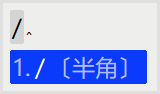

5.2.1.2 方法二:使用其他符号代替 / 作为开头
在这篇 知乎专栏 中,作者使用了不常用的 i 代替 /,使用 ifh 代替默认的 /fh 。同时需要在 luna_pinyin.custom.yaml 文件中将 'recognizer/patterns/punct' 的指向修改为 "^i([A-Z|a-z]*|[0-9]|10)$" :
1
2
3
4
# luna_pinyin.schema.yaml
patch:
"punctuator/import_preset": mysymbols
'recognizer/patterns/punct': "^i([A-Z|a-z]*|[0-9]|10)$"
注1:上面两行中单引号与双引号作用相同,这里用不同的符号仅用作说明
注2:这
^i([A-Z|a-z]*|[0-9]|10)$是一个正则表达式。什么是正则表达式?
同时还需要把 mysymbols.yaml 文件中将所有与 /fh 类似表达式中的 / 全部替换为 i,如下所示。因为实属大工程,作者提供了 现成的代码 供下载。
1
2
3
4
5
# mysymbols.yaml
punctuator:
symbols:
'ifh': [ ©, ®, ℗, ℠, ™, ℡, ℻, ☇, ☈]
#其他……
不过我总感觉姿势不太对。我也没有实践过,因为在折腾的途中就发现上面第一种方法了...
5.2.2 emoji
rtransformation/rime-opencc_emoji_symbols (双拼下部分emoji无法拼写)
5.3 添加自定义符号
由于 symbols.yaml 不能使用 *.custom 打补丁,我们需要这样操作:
- 在 用户文件夹 新建文件
mysymbols.yaml(你可以自己决定) - 找到文件
symbols.yaml,将文件内容全部粘贴至刚刚新建的mysymbols.yaml中 - 将
luna_pinyin.schema.yaml中'punctuator/import_preset'指向改为mysymbols(代码见下) - 按照已有的格式添加自定义内容
1
2
3
# luna_pinyin.schema.yaml
patch:
"punctuator/import_preset": mysymbols
Ps. 其实也有人找到打补丁的方法,但似乎并不被推荐使用,请看这里。
这是非常让人有成就感的部分,我们可以把能想到的任何东西添加进去。网络上应该也有很多现成的文档,可以搜索并选取喜欢的粘贴至文档中。
(有待补充…)
5.4 词库
请参考 这篇文档
5.4.1 添加 Rime 的扩充词库
使用方法:
-
下载词库 https://github.com/rime-aca/dictionaries.git
注意到其中应该有六个文件:
1 2 3 4 5 6
double_pinyin.custom.yaml luna_pinyin.custom.yaml luna_pinyin.hanyu.dict.yaml luna_pinyin.cn_en.dict.yaml luna_pinyin.extended.dict.yaml luna_pinyin.poetry.dict.yaml*
-
将上述文件中后面五个移至你的 用户文件夹 底下
-
若为双拼用户,请将
double_pinyin.custom.yaml改名成你所使用的双拼方案的代码 如double_pinyin_abc.custom.yaml,并放入第二步所说的目录底下 若该目录底下已有这个文件,那么将这两个文件中的内容 merge 即可附双拼方案与其对应的 id 一览表:
输入方案 id 自然码双拼 double_pinyin 智能ABC双拼 double_pinyin_abc 小鹤双拼 double_pinyin_flypy MSPY双拼 double_pinyin_mspy -
若为「朙月拼音」系列输入方案用户,请将补丁文档
luna_pinyin.custom.yaml改名为你所使用的输入方案对应的 id。(比如朙月拼音·简化字方案,则将luna_pinyin.custom.yaml改名为luna_pinyin_simp.custom.yaml)。
验证:切换到拼音或其他适用方案,输入「一介书生」(验证扩充词库之基本词库)、「一丈红」(验证扩充词库之汉语大词典词汇)、「疑是地上霜」(验证扩充词库之诗词词库)、输入「哆啦A梦(duo la a meng)」(验证扩充词库之西文词库,此子词库为朙月拼音系列方案专有,双拼方案不推荐使用)。
5.4.2 增加自己的词库
本段暂时失效,本人按照 5.4.3 方法操作。
在这个架构底下增加自己的词库相当容易,只需添加一个自订的 *.dict.yaml 文件,内容可以仿照 luna_pinyin.extended.dict.yaml,并于其中引入 luna_pinyin.extended 及相关字典档,例如:
1
2
3
4
5
6
7
8
9
10
11
12
13
14
# lazywei.dict.yaml
---
name: lazywei
version: "2015.1.10"
sort: by_weight
use_preset_vocabulary: true
import_tables:
- luna_pinyin
- luna_pinyin.extended
- luna_pinyin.hanyu
- luna_pinyin.poetry
...
这是我的词
接着再于 *.schema.yaml 或 *.custom.yaml 中将 translator/dictionary 设置成此字典档即可,例如:
1
2
patch:
translator/dictionary: lazywei
如此,往后 luna_pinyin.extended 升级时并不会影响到这个 lazywei.dict.yaml,所以直接将所有文件覆盖即可。
5.4.3 增加自己的词库
仿照已有词典,新建词典文件,如 mikelyou.dict.yaml ,写入以下代码和相应注释:
1
2
3
4
5
6
7
8
9
10
11
# mikelyou.dict.yaml
---
name: mikelyou
version: "2020.08.27"
sort: by_weight
use_preset_vocabulary: true
...
词语一
词语二
词语三
并在 luna_pinyin.extended.dict.yaml 中添加此词库:
1
2
3
# luna_pinyin.extended.dict.yaml
import_tables:
- mikelyou
词语的格式为:
- 普通词语直接写, 如:
词语一 - 若词语读音不规则,或不是汉字,则需要在后面写上拼音全拼,如:
[旺柴] wang chai🍋 ning meng
其中拼音一定是全拼,即便你使用的是双拼方案等。
理论上我们可以把邮箱、网址、颜文字、英文词语都加入词库,但是这样做好不好有待思考。
5.4.4 导出其他输入法的词库
请使用 深蓝词库转换 工具,这是一款开源免费的输入法词库转换程序,支持超过20种的输入法工具和词库。
该程序的说明文档写的非常清楚,在此不予赘述,仅记录一下本人导出搜狗 bin 格式词库的方法。
我使用的搜狗输入法版本:8.9正式版(8.9.0.2180) 深蓝词库转换版本:2.9
第一步、打开 属性设置 → 词库 → 中文用户词库 → 导出/备份。然后我们可以得到一份 *.bin 文件,这是加密的搜狗词库文件,但是没有关西,深蓝工具可以帮我们解密它。
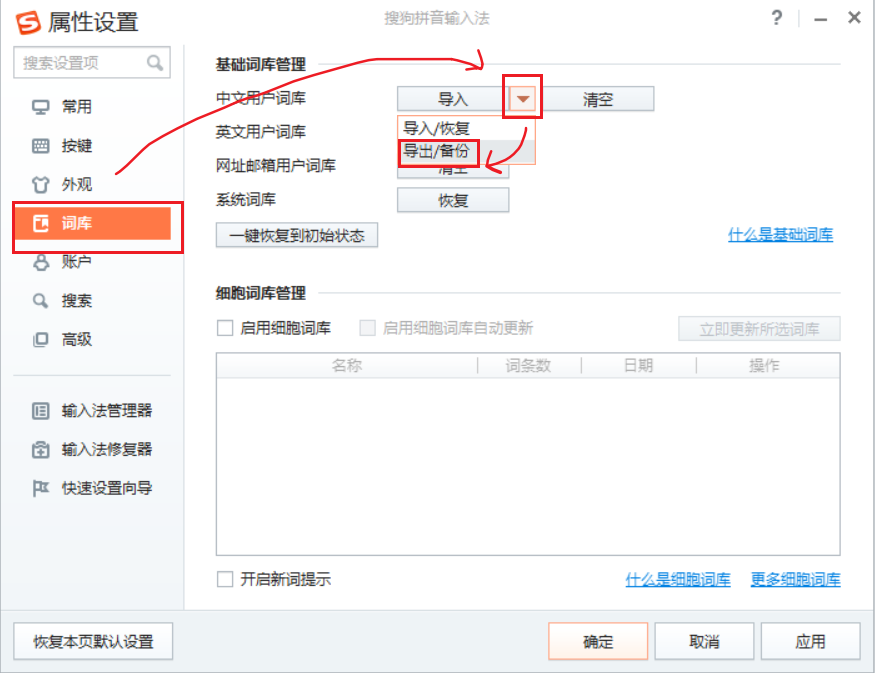
第二步、前往 Release 或其他可靠来源下载 深蓝词库转换工具,运行 exe 程序,然后看到如下界面。选择想要转换的文件 → 目标格式 → 选择文件 → 点击转换,即可。
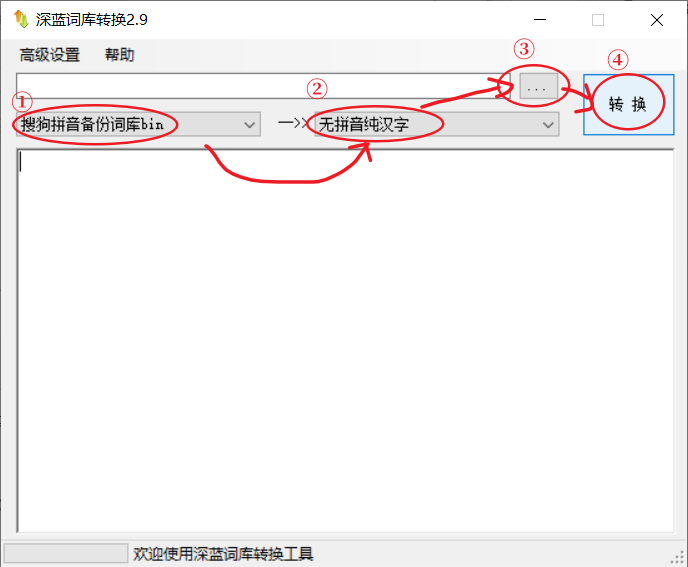
第三步、将转换后的词库添加到 自己的词库 中。
一直没找到时间做这件事,今天发现竟然一下子就可以解决,终于可以把搜狗彻底卸载掉了。在这台电脑上用了快三年了的搜狗,掰掰~
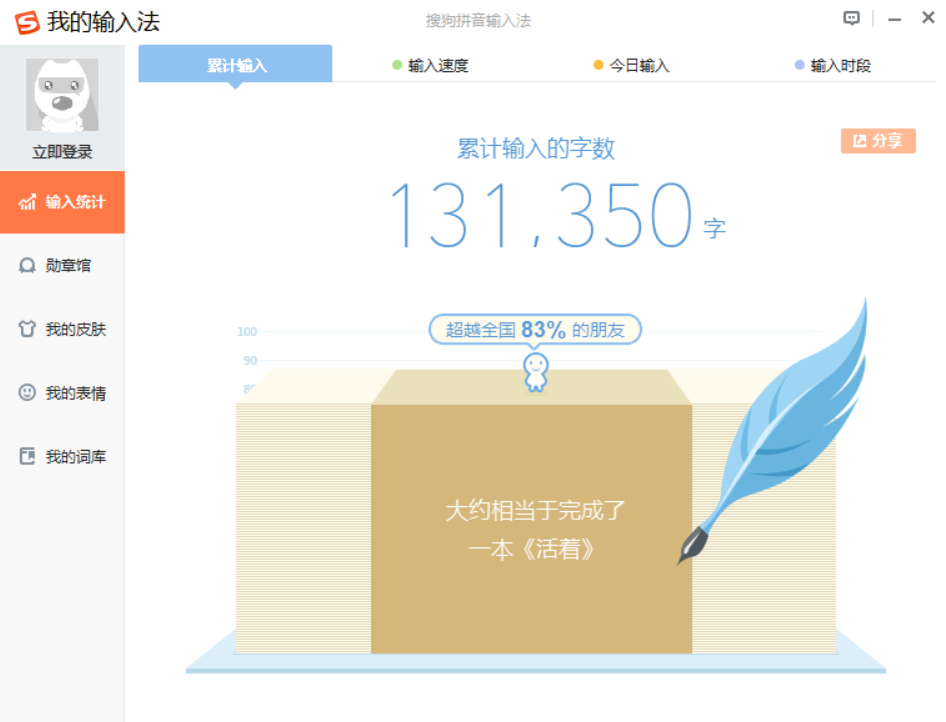
5.4.5 下载网络词库
使用了一段时间小狼毫之后发现,扩充词库还是很有必要的,毕竟很多诸如专业词汇、城市信息、网络用语等是 rime 基础词库无法覆盖的;很多词语我们使用频率不高,于是造成了 “半天拼好一个词,然后再也没用过” 的尴尬场面。
以下是两个大的词库来源,数量很多但比较旧,质量参差不齐。
更多的以后有机会我会研究一下哪里有更好更新的词库。
下载好词库后使用深蓝转换工具即可,与上一步骤同理。
TODO…
【图片】〔新手推荐敎程〕关于导入词库及「深蓝词库转换」的正确操作方法【rime吧】_百度贴吧这篇帖子中,提到了
- 词汇的格式:
词彚<tab>ci hui<tab>100, 従左往右依次是词彚、编码、词频 - 楼主彂现部分用家在导入自订词库的时候没有对词库进行转繁処理,而是直接将帯简化字的词彚导入的。这是一穜不可取的做法。
- 出於压缩词典,提髙部署时候的效率的考虑,导入的词彚在用opencc转成rime用字标凖后,还応该与系统词库进行去重処理。
5.4.6 扩充词库 vs. 自定义符号
可能你已经感觉到,自定义符号 和 自定义词库 二者在功能上似乎有些重叠,一些功能用两个方法都能实现。这个时候就要看哪种方法更优。
例1 小明经常使用微信聊天,想把 [旺柴] 这串字符添加至词库或符号,以实现在微信聊天中 “手打狗头” 的操作。
-
如果使用符号,合理的方法是将其添加至
/wx符号列表,其他微信表情符号也可添加至此。(使用/wc或/wangchai似乎都不是好的方法,前者可能于其他符号冲突,后者太长) -
如果使用词库,我只需添加一行代码即可,且拼音易于记忆
1
[旺柴] wang chai 1
对比发现,如果经常使用狗头表情的话,第一种方法更加方便.
例2 小红是麻将爱好者,有时需要输入 🀍 🀅 这样的麻将 emoji,这样的符号有很多,但并不是每个都经常使用.
-
如果使用自定义符号,可以定义
/mj并添加所有麻将符号(默认已有,无需自行添加,此处仅作举例),这样不常用的符号(如七万 🀍)可以使用这种方法输入. -
如果使用词库,可以为 🀅发财、🀄红中等常用的符号添加定义,并使用自己习惯的叫法,便于输入.
1
2
3
🀁 nan 1
🀅 fa 1
🀄 zhong 1
总结
- 常用emoji(
😂)、无法直接用拼音输入的([旺柴])适合使用词库的方法. - 大量的不常用符号(麻将🀍 星座♌)适合使用自定义符号
- 两种方法可以同时应用
关于词库文件
dict.yaml, 雪齋的文檔 有详细解释,需要高度自定义的读者可以阅读.
5.5 同步
(有待补充…)
- 同步词库和配置
- 安卓输入法
https://www.zybuluo.com/eternity/note/81763
5.6 模糊音
(暂无需求,有待补充…)
6 工具和索引
这一部分列举了一些名词和链接,以供查询。这些内容如果放在正文中,则会导致篇幅过长,降低读者信心,故单独放在这里,并在必要时通过文内链接引用。
6.1 源文件目录和用户配置目录
软件文件和用户文件只会存放于 源文件目录 和 用户配置目录(用户文件夹) 两个地方,在配置过程中请注意不要混淆。
源文件目录 是位于软件安装目录下,升级或重装会被替换,用户不能修改,位置如下:
1
2
3
【中州韻】 /usr/share/rime\-data/
【小狼毫】 "安装目录\\data"
【鼠鬚管】 "/Library/Input Methods/Squirrel.app/Contents/SharedSupport/"
用户配置目录(本文使用 用户文件夹 这个称呼),是用来存放个人配置文件的地方,用户可以部分修改,位置可以由用户指定,默认位置如下:
1
2
3
4
【中州韻】 ~/.config/ibus/rime/
~/.config/fcitx/rime/
【小狼毫】 "%appdata%\\Rime"
【鼠鬚管】 ~/Library/Rime/
6.2 重新部署
每当我们更改了配置文件,就要进行一次 重新部署 以使我们的更改生效,根据 官方文档 的描述,重新部署的方法如下:
- 【中州韵】点击输入法状态栏上的 ⟲ (Deploy) 按钮 或:如果找不到状态栏,在终端输入以下命令,可触发自动部署:
1
touch ~/.config/ibus/rime/; ibus restart
-
【小狼毫】开始菜单→小狼毫输入法→重新布署;当开启托盘图标时,右键点选「重新布署」
-
【鼠须管】在系统语言文字选单中选择「重新布署」
对设置的修改于重新布署后生效。编译新的输入方案需要一段时间,此间若无法输出中文,请稍等片刻。
若部署完毕后,可以通过 Ctrl+~ 或 F4 唤出方案选单,输入方案却仍无法正常使用,可能是输入方案未部署成功。请查看日志文件定位错误。
6.2 全角和半角字符
我们在中文环境下使用的! ? , 。 ( ) 等都是全角字符,而英文的 ! ? , . ( ) 等为半角符号。
可能你不知道,英文字符也有全角的,比如 English。至于为什么,知乎上有这个问题 (及许多与其相似的重复问题)
要说有什么用的话,对于多数人来讲,已经没什么用了。
在打字界面按下 Ctrl+` 或 F4 即可进行全角和半角的切换
7 为什么我选择 Rime
下面几段话原本是开头来着,实在是 “赶动” 读者,就扔到最后了。搜狗还是比较好用的,如果没有广告的话。
我使用搜狗拼音很长时间了,也曾做过很多自定义的尝试,比如添加自定义词语、修改按键等,曾经还把希腊字母加入了输入方案。但是能够自定义的地方并不多,而且时不时弹出广告让人很烦,隐私问题则从来没有放过心,只能装作无事罢了。每次看到搜狗弹出广告,我就会去网上搜索一通,看看有没有解决方法。曾经看到过 “去广告版”的搜狗输入法,不过因为资源不多,而且资源是否安全也需要自行判断,一直都没有真正尝试过。
直到这两天,我又被弹广告了,然后灵光一闪——为什么不找找开源的输入法看看呢?
于是我找到了 Rime 输入法。
本文长期更新。
参考文献
- 致第一次安装RIME的你(排版较好的转载 )(GitHub)
- 也致第一次安装Rime的你
- 中州韵(小狼毫,鼠须管)输入法设置
- 在Rime輸入方案選單中添加五筆、雙拼、粵拼、注音,保留你需要的
- 安装及配置 Mac 上的 Rime 输入法——鼠鬚管 (Squirrel)
- 「鼠须管」配置方案分享 - V2EX
- 「鼠须管」的调教笔记
- 〔新手推荐敎程〕关于导入词库及「深蓝词库转换」的正确操作方法【rime吧】
Author: Mike Lyou
Link: https://blog.mikelyou.com/2020/07/31/rime-input/
Liscense: This work is licensed under a CC BY-NC-SA International License.